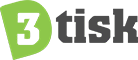Ta priročnik vam pojasni, kako posodobiti programsko opremo direktorija naprave Raise3d E2. Sledite spodnjim preprostim korakom, da boste lahko kar najbolje izkoristili svoj 3D-tiskalnik ter si zagotovili dolgo življenjsko dobo in vzdržljivost naprave.
Seznam potrebnih orodij
– Pogon USB (priložen 3D-tiskalniku E2).
1. Za začetek morate prenesti najnovejšo različico programske opreme. To storite tako, da obiščete uradno spletno mesto/podporno središče/center za prenos podatkov podjetja Raise3D.
2. Datoteko “Motion Controller Firmware” shranite direktorij USB pogona.
Opomba: Ne spreminjajte imena prenesene datoteke programske opreme, sicer bo postopek posodobitve neuspešen.
3. USB pogon vstavite v vmesnik USB na zgornji strani 3D-tiskalnika.
Za neposreden dostop do prenosa najnovejše datoteke vdelane programske opreme obiščite Raise3D spletno stran za prenos datotek.
Opomba: Pogon USB je priložen 3D tiskalniku E2.
4. Kliknite ikono ” Settings” v zgornjem desnem kotu domače strani “Home”.
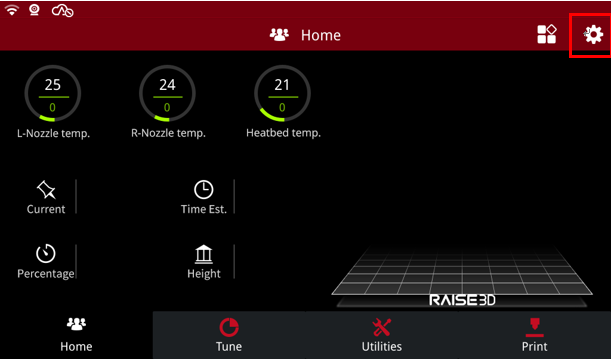
5. Nato kliknite ikono ” Print” v spodnjem desnem kotu domače strani ” Home” na zaslonu na dotik, da začnete postopek. Oglejte si spodnje slike, da se spoznate s temi koraki.
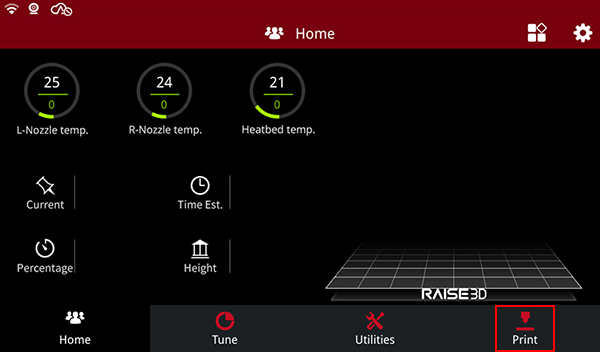
6. Na zaslonu kliknite ikono “USB Storage”.

7. Kliknite trenutno vstavljeno ikono naprave “USB”, ki se prikaže na zaslonu.
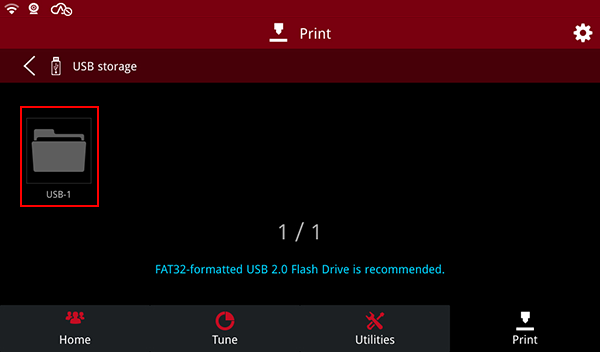
8. Nato s klikom izberite preneseno novo različico programske opreme v mapo v imeniku direktorija.
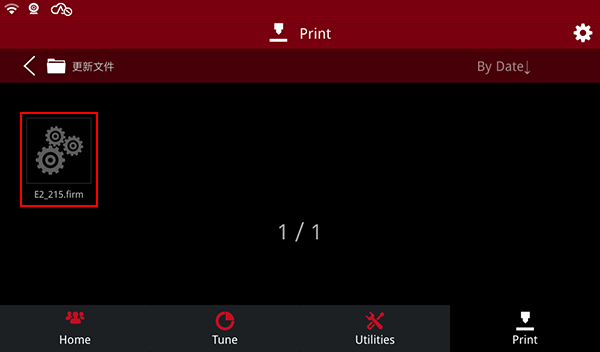
9. Kliknite gumb “Restart” v vmesniku “Machine” pod “Settings” in kliknite “Restart”.

10. Po ponovnem zagonu naprave bo 3D-tiskalnik samodejno prepoznal paket posodobitev “Firmware”, ki se nahaja na pogonu USB. Nato kliknite na “Install”.
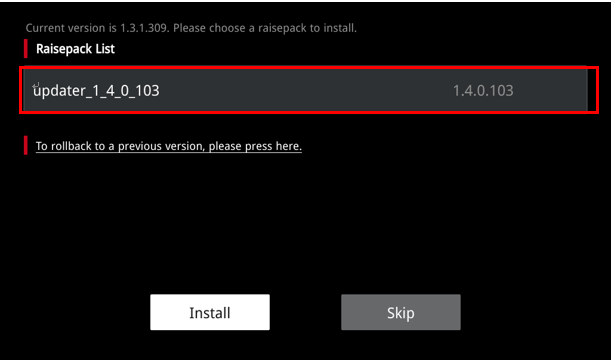
11. Nato s seznama “Raisepack” s klikom izberite “Firmware Installation Package”, ki ga želite namestiti.
Opomba: Če ste prenesli programsko opremo napačnega modela, bo ta možnost na seznamu prikazana sivo in je ne bo mogoče klikniti.
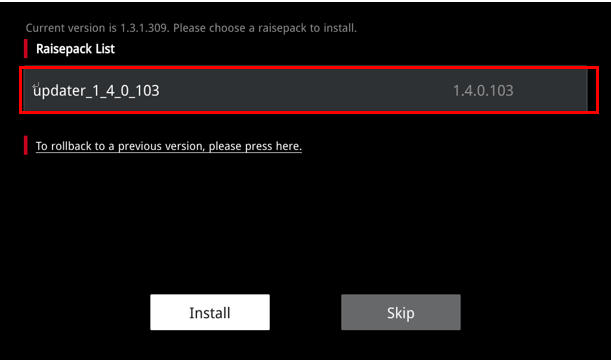
12. Ko se prikaže pojavno pogovorno okno, kliknite “Yes”. In potrdite, da želite namestiti izbrano različico.
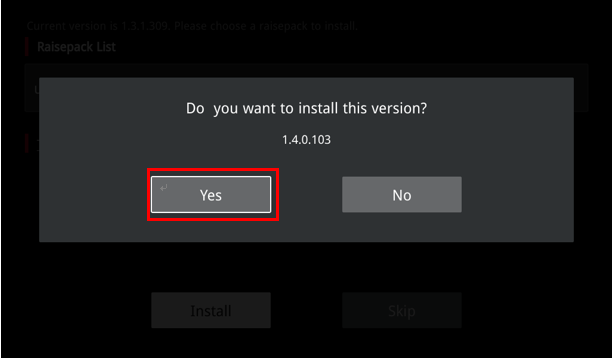
13. Na tej točki bo 3D-tiskalnik samodejno začel postopek namestitve strojne programske opreme.
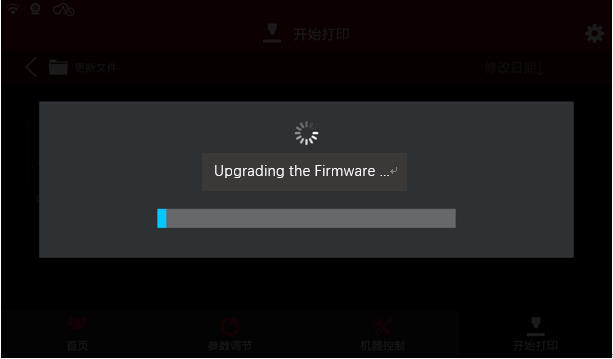
14. Po končani posodobitvi programske opreme se na zaslonu prikaže sporočilo “Please restart the printer to update the firmware”. To pomeni, da je bila programska oprema uspešno posodobljena, kot je prikazano na spodnji sliki.
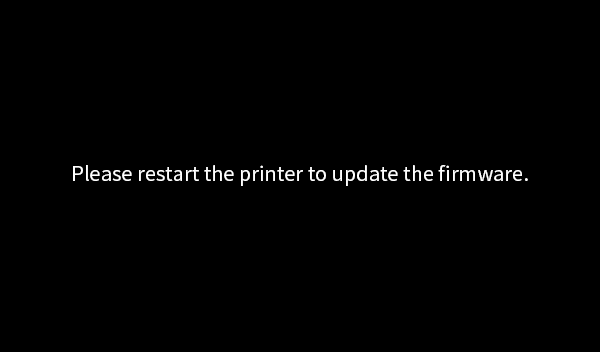
15. Nato morate ročno izklopiti napajanje naprave in ga po 30 sekundah ponovno vklopiti.
Opomba: Stikalo za napajanje 3D-tiskalnika se nahaja poleg napajalnega kabla na zadnji strani 3D-tiskalnika, kot je prikazano na spodnji sliki.

16. Ko napravo ponovno vklopite, se na zaslonu samodejno prikaže stran “Home”.
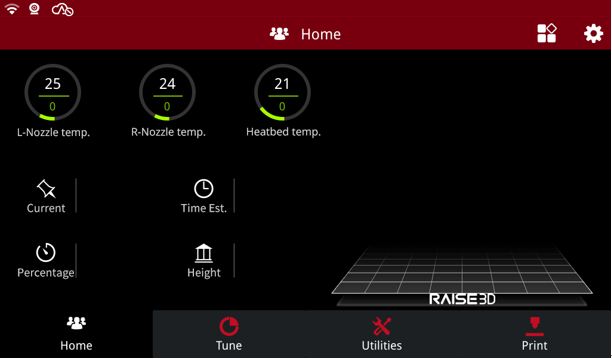
17. Nato kliknite ikono ” Settings” v zgornjem desnem kotu strani “Home”.
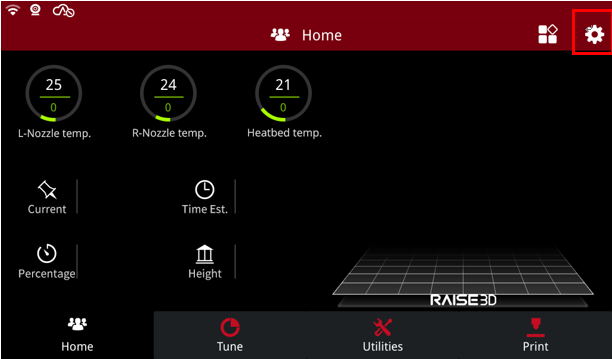
18. Na koncu potrdite številko različice posodobljene programske opreme krmilnika gibanja v zavihku “Machine”.
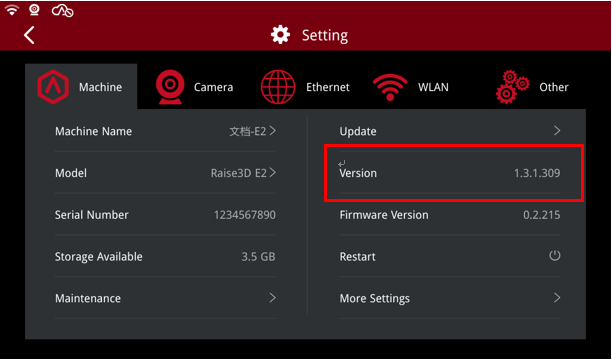
Vir: Raise3D.